

想在你的Windows 7电脑上连接投影仪并展示演示文稿或观看电影吗?连接投影仪其实非常简单,只需几个简单的步骤就能完成。本文将为你详细介绍如何在Windows 7系统中连接和操作投影仪,让你轻松享受更大屏幕的视觉体验。
具体方法如下:
1、选择电脑与投影仪连接方式,本例采用HDMI连接线。

2、将HDMI连接线的一端插入电脑主机的HDMI口。

3、将HDMI连接线的另一端插入投影仪的HDMI输入口。
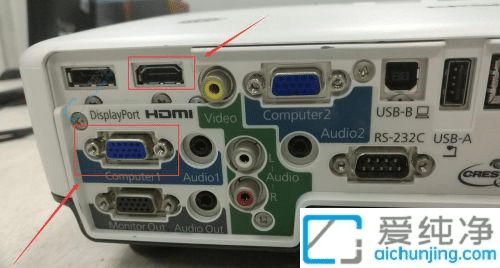
4、将投影仪连接电源,并按下投影仪的开机键。
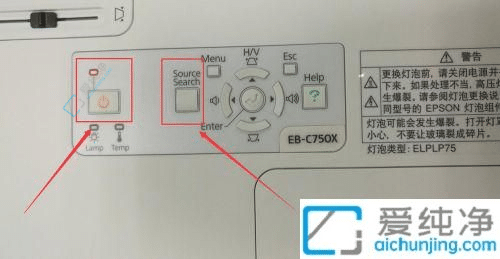
5、按下投影仪上的“Source Search”按钮,投影仪开始搜索输入信号,待信号正常后即可显示。
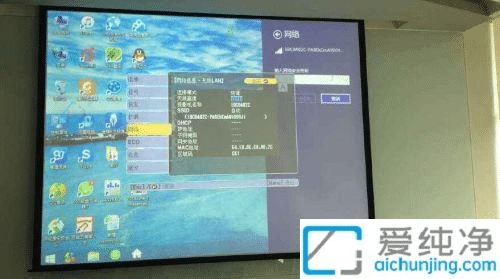
6、如果投影仪仍无法正常投影,右键点击电脑桌面,选择“屏幕分辨率”。
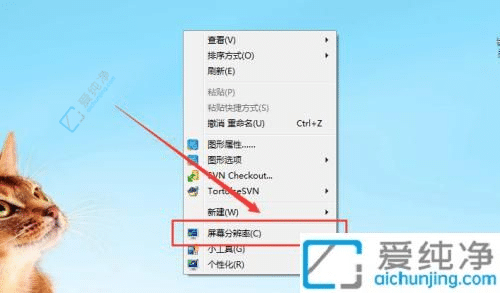
7、点击“连接到投影仪”。
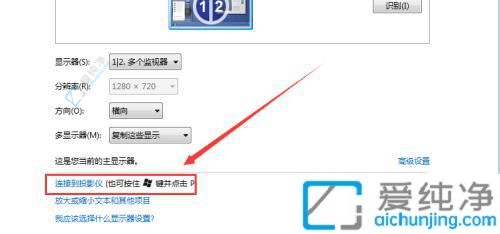
8、选择“复制”,这样Windows 7就可以在投影仪上正常显示了。
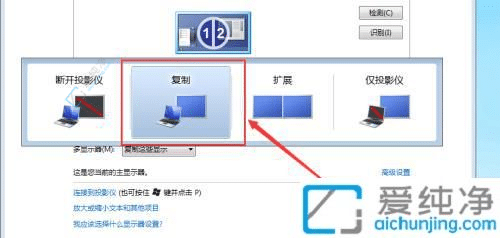
现在你已经学会了在Windows 7上连接和操作投影仪的方法。无论是在会议室做演示,还是在家里观看电影,连接投影仪都能带来更加震撼的视觉效果。
| 留言与评论(共有 条评论) |